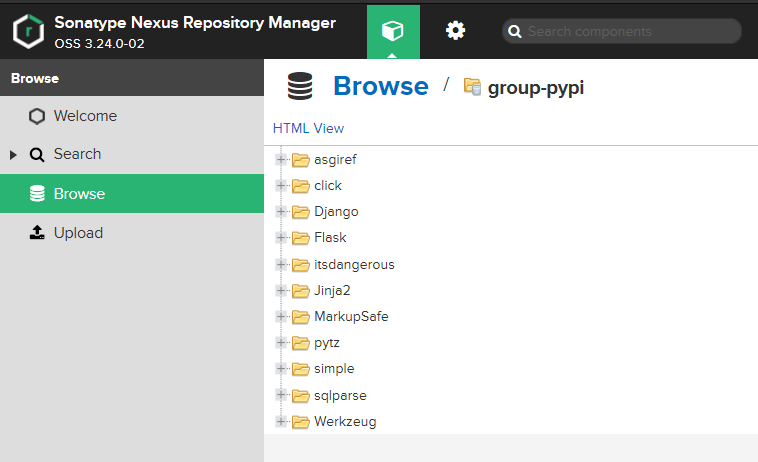基于nexus3配置Python仓库过程详解
(编辑:jimmy 日期: 2025/1/15 浏览:2)
搭建Python私服,我们依旧使用nexus3。
与其他私服一样的,Python私服同样有三种类型:
hosted : 本地存储,便于开发者将个人的一些包上传到私服中proxy : 提供代理其他仓库的类型,如豆瓣的pypi仓库group : 组类型,实质作用是组合多个仓库为一个对外的地址
那么就来一个一个创建。
1,创建blob存储
为其创建一个单独的存储空间。
2,创建hosted类型的pypiName: 定义一个名称local-pypiStorage
Blob store,我们下拉选择前面创建好的专用blob:pypi-hub。Hosted
开发环境,我们运行重复发布,因此Delpoyment policy 我们选择Allow redeploy。这个很重要!
创建一个proxy类型的pypi仓库Name: proxy-pypiProxyRemote Storage: 远程仓库地址,这里填写: http://pypi.python.org/pypi/
上边的是官方的仓库地址,还有其他几个国内常见的,罗列如下:阿里云:http://mirrors.aliyun.com/pypi/中国科技大学:https://pypi.mirrors.ustc.edu.cn/豆瓣:http://pypi.douban.com/清华大学:https://pypi.tuna.tsinghua.edu.cn/中国科学技术大学:http://pypi.mirrors.ustc.edu.cn/Storage: pypi-hub。
其他的均是默认。
整体配置截图如下:
另外几个仓库同上操作,一一创建,当然也不必全部都加,根据自己实际需求添加即可。
4,创建一个group类型的pypi仓库Name:group-pypiStorage:选择专用的blob存储pypi-hub。group : 将左边可选的4个仓库,添加到右边的members下。
整体配置截图如下:
这些配置完成之后,就可以使用了。
5,验证使用1,指定配置
新建一台环境干净的主机,安装好Python的pip环境。可通过如下命令进行安装:
yum -y install epel-releaseyum -y install python36 python36-devel
然后通过命令行随便安装一个包,安装的时候,将代理指向我们的私服来。这个地方遇到了两个坑,这里用两个注意来进行提醒。
注意:在指定刚刚配置的私服时,需要在统一对外的地址最后加上一个simple。注意: 在第一次进行安装测试的时候,一定要指定测试包的版本,否则可能会报如下错误:复制代码 代码如下:ERROR: Could not find a version that satisfies the requirement django (from versions: none)ERROR: No matching distribution found for django
这个时候指定一下包的版本,就下载成功了,而在往后的下载,就不需要指定版本了。
通过如下命令进行验证:
[root@master ~]# pip3 install --trusted-host 192.168.75.11 -i http://192.168.75.11:8081/repository/group-pypi/simple flask WARNING: Running pip install with root privileges is generally not a good idea. Try `pip3 install --user` instead. Collecting flask Downloading http://192.168.75.11:8081/repository/group-pypi/packages/flask/1.1.2/Flask-1.1.2-py2.py3-none-any.whl (94kB) 100% |████████████████████████████████| 102kB 7.8MB/s Collecting Werkzeug>=0.15 (from flask) Downloading http://192.168.75.11:8081/repository/group-pypi/packages/werkzeug/1.0.1/Werkzeug-1.0.1-py2.py3-none-any.whl (298kB) 100% |████████████████████████████████| 307kB 49.6MB/s Collecting Jinja2>=2.10.1 (from flask) Downloading http://192.168.75.11:8081/repository/group-pypi/packages/jinja2/2.11.2/Jinja2-2.11.2-py2.py3-none-any.whl (125kB) 100% |████████████████████████████████| 133kB 69.8MB/s Collecting click>=5.1 (from flask) Downloading http://192.168.75.11:8081/repository/group-pypi/packages/click/7.1.2/click-7.1.2-py2.py3-none-any.whl (82kB) 100% |████████████████████████████████| 92kB 6.6MB/s Collecting itsdangerous>=0.24 (from flask) Downloading http://192.168.75.11:8081/repository/group-pypi/packages/itsdangerous/1.1.0/itsdangerous-1.1.0-py2.py3-none-any.whl Collecting MarkupSafe>=0.23 (from Jinja2>=2.10.1->flask) Downloading http://192.168.75.11:8081/repository/group-pypi/packages/markupsafe/1.1.1/MarkupSafe-1.1.1-cp36-cp36m-manylinux1_x86_64.whl Installing collected packages: Werkzeug, MarkupSafe, Jinja2, click, itsdangerous, flask Successfully installed Jinja2-2.11.2 MarkupSafe-1.1.1 Werkzeug-1.0.1 click-7.1.2 flask-1.1.2 itsdangerous-1.1.0
这个时候去私服的库里看下,已经可以看到刚刚安装的几个包了。
2,全局配置
通过添加全局配置,就不需要每次执行编译的时候指定私服地址了:
mkdir ~/.pip cat > ~/.pip/pip.conf << EOF [global] timeout = 60 trusted-host = 192.168.75.11 index-url = http://192.168.75.11:8081/repository/group-pypi/simple EOF
保存之后,本机的代理就走本地的私服了。
以上就是本文的全部内容,希望对大家的学习有所帮助,也希望大家多多支持。